- Зохиолч Jason Gerald [email protected].
- Public 2024-01-19 22:13.
- Хамгийн сүүлд өөрчлөгдсөн 2025-01-23 12:27.
Энэхүү wikiHow нь Samsung Galaxy дээр устгасан зургийг Samsung Cloud эсвэл Google Photos нөөцлөлт, эсвэл компьютер дээр гуравдагч талын сэргээх програм MobiSaver ашиглан хэрхэн сэргээх талаар танд заадаг. Устгасан зургийг зөвхөн Samsung Cloud эсвэл Google Photos дээрээс хуулбарласан тохиолдолд сэргээх боломжтой.
Алхам
3 -ийн 1 -р арга: Samsung Cloud Backup ашиглах
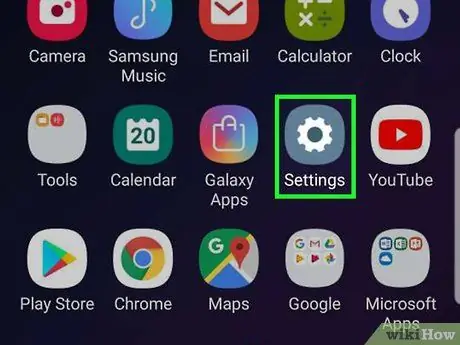
Алхам 1. Андройд тохиргоог нээнэ үү
Апп нь цайвар ягаан өнгөтэй бөгөөд дотор нь цагаан шүдтэй бөгөөд App Drawer дээр байдаг. Хэрэв та саяхан хадгалсан өгөгдлөө Samsung Cloud дээр нөөцөлсөн бол утсан дээрээ сэргээх боломжтой.
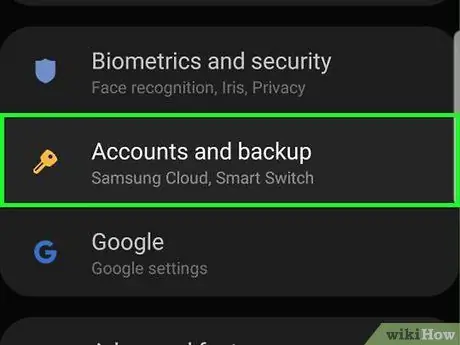
Алхам 2. Доошоо гүйлгэж, Account and backup дээр дарна уу
Энэ нь хуудасны доод хэсэгт ойрхон байна.

Алхам 3. Samsung Cloud дээр дарна уу
Энэ сонголт нь хуудасны дээд хэсэгт ойрхон байна.
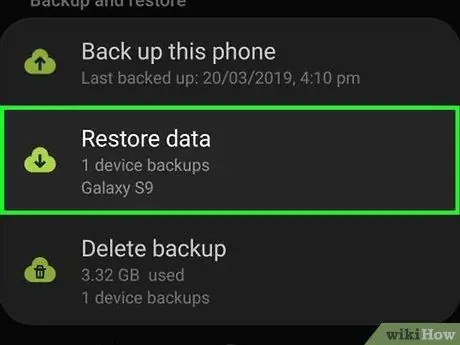
Алхам 4. Мэдээллийг сэргээх дээр дарна уу
Энэ нь "НӨӨЦЛӨХ, СЭРГЭЭХ" гэсэн гарчгийн дор байрладаг.
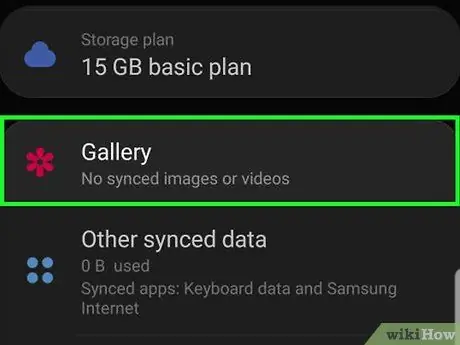
Алхам 5. Доошоо гүйлгээд Галерей дээр дарна уу
Алхам 6. Sync дээр дарна уу
Энэ нь дэлгэцийн доод талд байна. Таны хамгийн сүүлийн үеийн үүлэн нөөцлөлтөөс авсан зураг (үүл) Samsung Galaxy -д сэргээгдэж эхэлнэ.
Энэ процесс хэдэн минут болно
3 -ийн 2 -р арга: Google Зургийн нөөцлөлтийг ашиглах
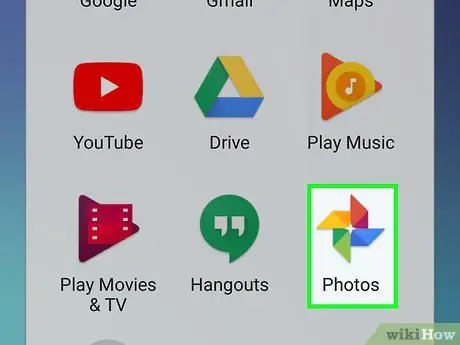
Алхам 1. Google Зургийг нээнэ үү
Энэхүү цагаан аппликейшн нь янз бүрийн өнгөт сэнсний ирний дүрсүүдтэй. Хэрэв та зургийг устгахаасаа өмнө төхөөрөмжийнхөө камерын зургийг Google Зураг дээр нөөцөлсөн бол өгөгдөл энд байсаар байх ёстой.
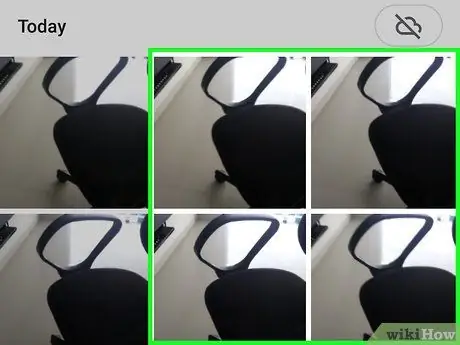
Алхам 2. Хадгалахыг хүсч буй зургаа дарна уу
Хэрэв тийм бол зураг нээгдэх болно.
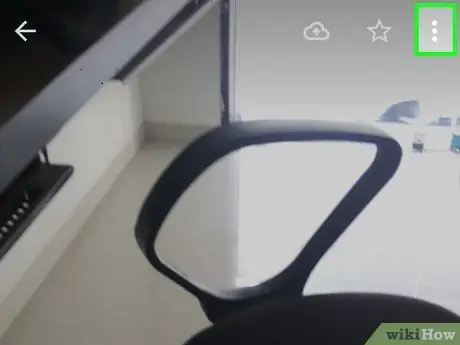
Алхам 3. дарна уу
Энэ нь дэлгэцийн баруун дээд буланд байна.
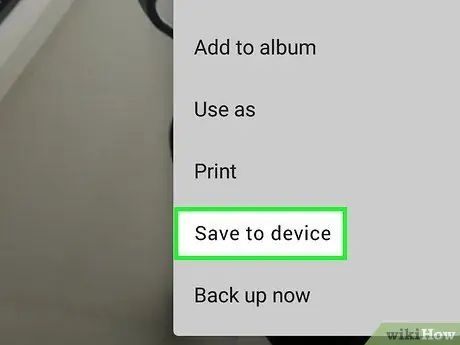
Алхам 4. Төхөөрөмж дээр хадгалах товчийг дарна уу
Та үүнийг энд унах цэснээс харах болно. Тиймээс холбогдох зургууд Samsung Galaxy -д хадгалагдах болно.
Хэрэв зураг аль хэдийн төхөөрөмжид байгаа бол та бичлэгүүдийг харахгүй болно Төхөөрөмж дээр хадгалах (төхөөрөмжид хадгалах) энд.
3 -ийн 3 -р арга: EaseUS MobiSaver ашиглах
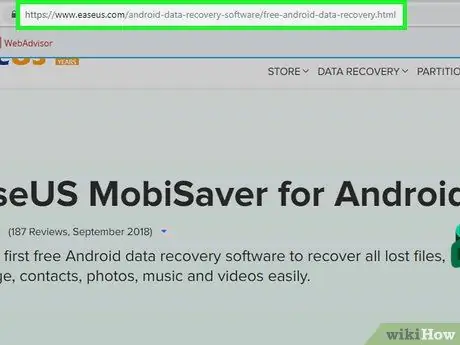
Алхам 1. EaseUS MobiSaver татаж авах хуудас руу орно уу
Байршил нь https://www.easeus.com/android-data-recovery-software/free-android-data-recovery.html юм. Хэрэв таны зургийг саяхан устгасан бол энэ програм нь тэдгээрийг сэргээхэд тусална.
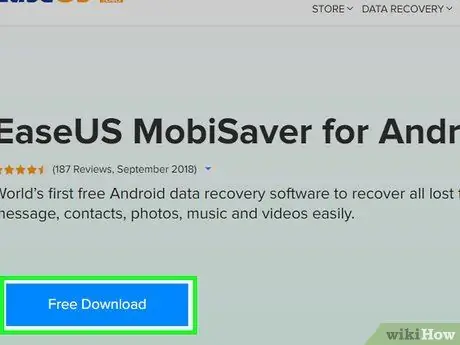
Алхам 2. ҮНЭГҮЙ ТАТАХ товчийг дарна уу
Хуудасны дунд байгаа цэнхэр товчлуур энд байна. Үүнийг хийсний дараа файлыг компьютер дээрээ татаж авахыг танаас хүсэх болно.
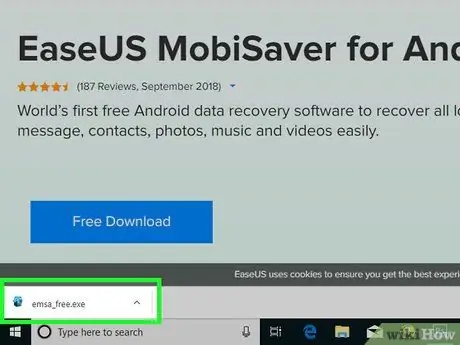
Алхам 3. MobiSaver -ийг суулгана уу
Энэ процесс нь компьютерийн төрлөөс хамааран өөрчлөгдөх болно.
- Windows -Татаж авсан тохиргооны файлыг давхар товшоод дэлгэц дээрх зааврыг дагана уу Дуусгах (дууссан) MobiSaver суулгаж дуусмагц.
- Mac - Тохируулах файлыг нээгээд MobiSaver -ийг Applications хавтас руу чирнэ үү.
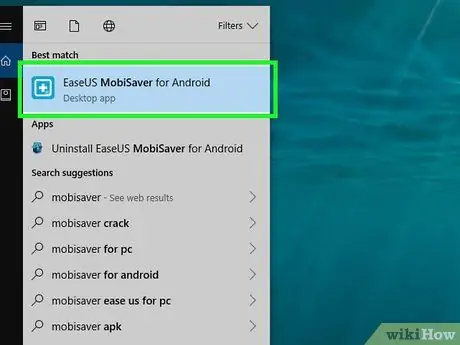
Алхам 4. MobiSaver автоматаар нээгдэхгүй бол нээнэ үү
Энэ дүрс нь тэмдэг бүхий цэнхэр хайрцаг юм + үүнээс гарч байна.

Алхам 5. Андройд компьютерт суулгана уу
Үүнийг хийхийн тулд та Android цэнэглэгч кабель ашиглах болно.
Цэнэглэгчийн том тэгш өнцөгт төгсгөлийг компьютерийн USB портуудын аль нэгэнд оруулсан болно
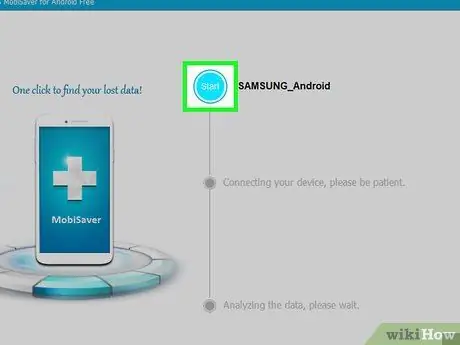
Алхам 6. Эхлүүлэх дээр дарна уу
Энэ нь хуудасны дээд хэсэгт ойрхон байна. MobiSaver нь таны зургийг оруулаад саяхан устгасан өгөгдлийг Андройдыг сканнердаж эхлэх болно.
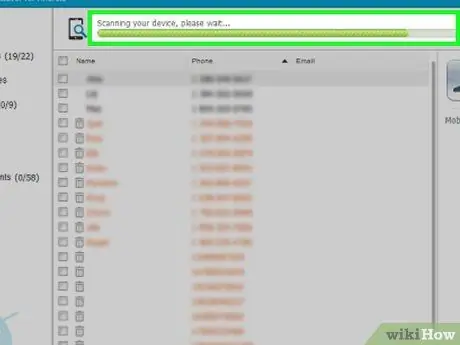
Алхам 7. Скан хийж дуустал хүлээнэ үү
Та MobiSaver цонхны дээд талд байгаа мөрийг харах замаар сканнердах явцыг хянах боломжтой.
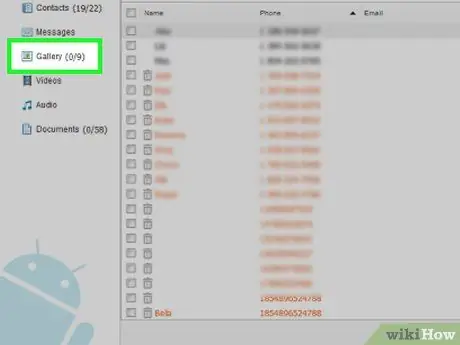
Алхам 8. Галерей шошгон дээр дарна уу
Энэ нь цонхны зүүн талд байдаг.
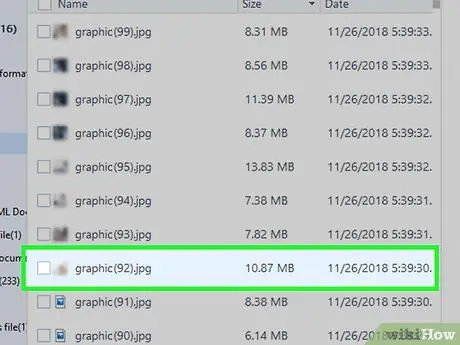
Алхам 9. Сэргээхийг хүсч буй бүх зургийг сонгоно уу
Үүнийг хийхийн тулд холбогдох зургийн хажууд байгаа хайрцгийн хажууд байгаа хайрцгийг дарах хэрэгтэй.
Та мөн сэргээсэн зургуудын дээрх хэсгийн зүүн дээд буланд байгаа нүдийг дарж бүгдийг нэг дор сонгож болно
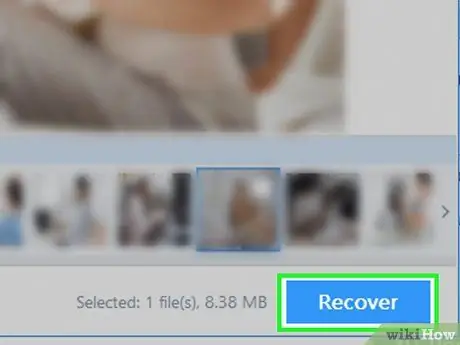
Алхам 10. Сэргээх дээр дарна уу
Энэ нь цонхны баруун доод буланд байна. Энэ нь зургийг хаана хадгалахаа сонгох цонх нээгдэнэ.
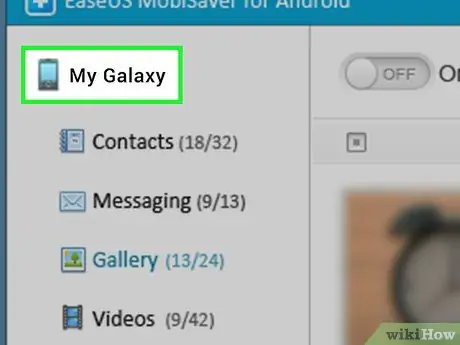
Алхам 11. Андройд хадгалах газрыг сонгоно уу
Та өөрийн Андройд утсыг энэ цонхонд хадгалах байршлын жагсаалтад оруулсан утсыг харах болно, гэхдээ үүнийг харахын тулд доош гүйлгэх шаардлагатай байж магадгүй юм.
Та зургуудаа сэргээхийн тулд компьютер дээрээ хавтас сонгож болно. Хэрэв тийм бол зургийг дараа нь Андройд дээр оруулах боломжтой
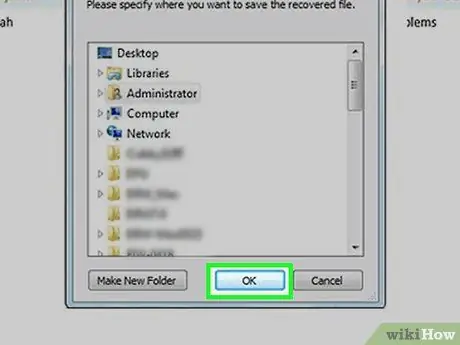
Алхам 12. OK дарна уу
Таны зургийг заасан байршилд сэргээж эхэлнэ.






